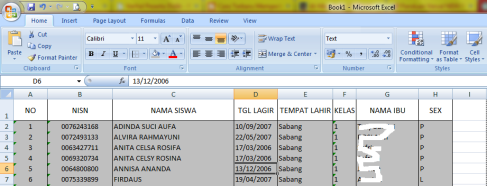
Alhamdulillah, Semua siswa yang ada padaTab Residu semuanya sudah masuk ke Tab Referensi, begitu juga dengan siswa yang salah Tahun semua telah di “generate” oleh PDSP melalui VERVAL – PD dan mendapat NISN baru tentunya. Jika kita telah selesai melakukan VERVAL-PD, maka secara otomatis semua siswa yang terdaftar (terinput) dalam aplikasi Dapodik otomatis akan mempunyai NISN, termasuk siswa baru (kelas 1). Namun sampai berita ini diturunkan belum ada fasilitas yang disediakan oleh PDSP untuk mengunduh (Download) hasil VERVAL – PD tersebut, PDSP hanya berjanji akan Mem-PUSH NISN baru tersebut melalui proses Sync dengan aplikasi Dapodik. Jika kita memerlukan data hasil Verval-PD tersebut, kita bisa menyimpannya ke dalam bentuk Excel dengan cara manual. Berikut langkah – langkah nya:
3. Pada Page Size di bawah pilih sesuai kebutuhan 20, 50, 100, 200 dll
4. Blok seluruh data siswa tersebut (klik tahan dan geser mause) sehingga akan muncul warna biru, Lihat Gambar 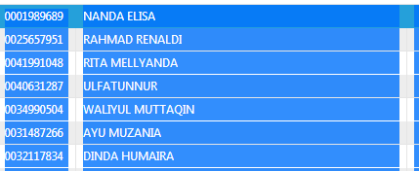
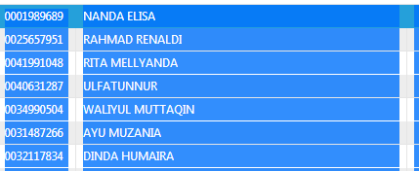
5. Setelah di blok Klik kanan plih COPY…….. dengan Mause anda atawa (Ctrl + C) dengan Keyboard
6. Teruuuus Buka Microsoft Excel
7. Blok semua (Ctrl + A) atur setting nya dengan format TEXT, agar angka NOL (0) pada awal NISN siswa tidak hilang 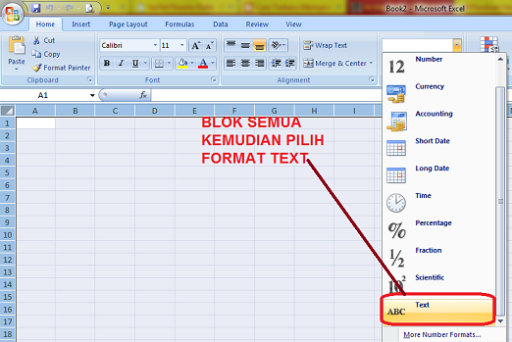
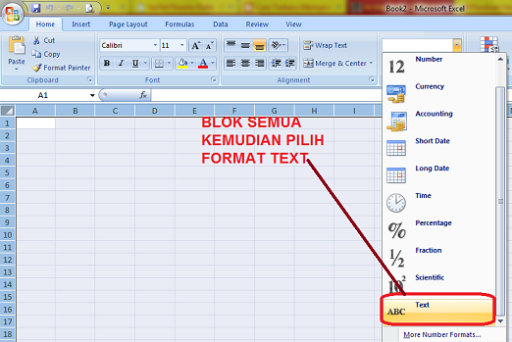
8. kemudian letakkan pointer mouse anda pada cell A:1, kemudian pilih Paste>Paste Special> plih Text dan kemudian OK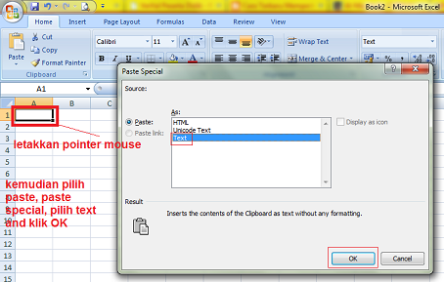
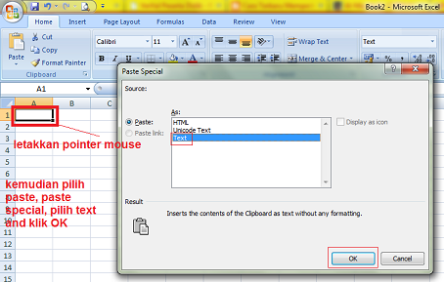
9. Lakukan berulang ulang sampai datanya tercopy semua, Selamat Mencoba.
10. Salam Buat semuanya…….. Bye
CONTOH
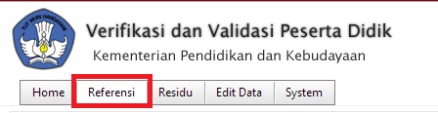
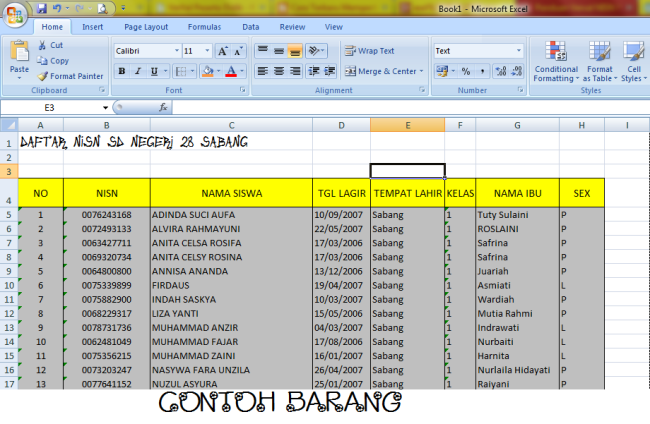






No comments:
Post a Comment